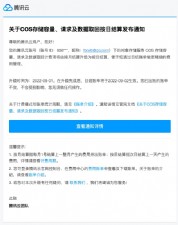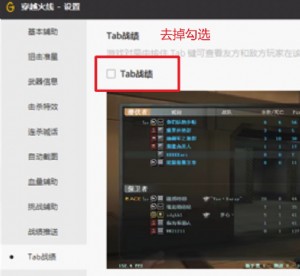微软已经发布Windows 7 RC版,因此Windows 7的功能不会再有变动,Windows 7 RTM版也箭在弦上。Windows 7 RC版中有一个比较引人注目的功能,它允许用户按Slingbox机顶盒方式在不同PC间传输流媒体,
Slingbox是一个连接电视机(或任何其他视频输出设备)的机顶盒,无需进行录制就可以将信号实时传输到另一台机器中。
在观看一些未受保护的视频和音乐文件时,用户经常会受到一些限制。Windows 7的这种远程流媒体功能需要两台运行Windows 7系统的电脑,并且用户还要进行一些相关设置。这个功能很适合上网本或笔记本观看图片或听音乐。
为了更好地说明这项功能,笔者决定进行试用。该功能不适合连接企业网络的PC,但笔者却可以在咖啡馆与家里的一台Windows系统PC进行流媒体连接(远程流媒体需要PC的内容部分属于家庭网络)。

设置过程有些复杂。首先打开Windows Media Player的“流”选项,再选择“允许网路访问家庭媒体”选项,其次就是输入Windows Live账号(目前该功能支持Windows Live账号,将来可能支持其他账号)。然后,从网络上下载安装Windows Live ID Assistant。
在一切都准备就绪后,笔者就前往一家咖啡馆进行测试。首先,笔者选择了最简单的任务——打开一张图片。库迅速显示出来,但图片的打开速度却很慢。始料未及的是,Windows 7在打开这张图片的同时,还显示了图片所在文件夹所有文件的幻灯片。
随后,笔者试着打开音乐文件,音乐在播放过程中没有中断。接着笔者打开了Windows 7自带的视频短片,该短片的画面与音频同步。
大体上,笔者对测试结果比较满意。有趣的是,当笔者回到办公室后,发现该媒体共享功能已经消失,这可能是由于网络防火墙等的问题。

当转换到公共无线网时,笔者再次看到了家里电脑上的内容。
远程流媒体功能观赏画质存在显著差异。在最好的情况下,电视画面在一个可接受的小窗口显示,但在有些情况下,电视画面窗口会非常的小,而且缓冲时间较长。
微软称,很多因素都会影响视频大小及画质,包括带宽,内容质量,以及电脑处理能力。在最好的情况下,观赏录制的电视还是很方便的;尽管它不会像Slingbox那样提供实况电视画面,但对于处在机场或酒店的用户而言,它的用途还是很大的。
总体而言,笔者认为Windows 7的这个功能还是非常出色的,但由于它自身的技术限制及稍微有些的复杂的设置,可能会让主流用户望而却步。
 微软已经发布Windows 7 RC版,因此Windows 7的功能不会再有变动,Windows 7 RTM版也箭在弦上。Windows 7 RC版中有一个比较引人注目的功能,它允许用户按Slingbox机顶盒方式在不同PC间传输流媒体,
Slingbox是一个连接电视机(或任何其他视频输出设备)的机顶盒,无需进行录制就可以将信号实时传输到另一台机器中。
在观看一些未受保护的视频和音乐文件时,用户经常会受到一些限制。Windows 7的这种远程流媒体功能需要两台运行Windows 7系统的电脑,并且用户还要进行一些相关设置。这个功能很适合上网本或笔记本观看图片或听音乐。
为了更好地说明这项功能,笔者决定进行试用。该功能不适合连接企业网络的PC,但笔者却可以在咖啡馆与家里的一台Windows系统PC进行流媒体连接(远程流媒体需要PC的内容部分属于家庭网络)。
微软已经发布Windows 7 RC版,因此Windows 7的功能不会再有变动,Windows 7 RTM版也箭在弦上。Windows 7 RC版中有一个比较引人注目的功能,它允许用户按Slingbox机顶盒方式在不同PC间传输流媒体,
Slingbox是一个连接电视机(或任何其他视频输出设备)的机顶盒,无需进行录制就可以将信号实时传输到另一台机器中。
在观看一些未受保护的视频和音乐文件时,用户经常会受到一些限制。Windows 7的这种远程流媒体功能需要两台运行Windows 7系统的电脑,并且用户还要进行一些相关设置。这个功能很适合上网本或笔记本观看图片或听音乐。
为了更好地说明这项功能,笔者决定进行试用。该功能不适合连接企业网络的PC,但笔者却可以在咖啡馆与家里的一台Windows系统PC进行流媒体连接(远程流媒体需要PC的内容部分属于家庭网络)。
 设置过程有些复杂。首先打开Windows Media Player的“流”选项,再选择“允许网路访问家庭媒体”选项,其次就是输入Windows Live账号(目前该功能支持Windows Live账号,将来可能支持其他账号)。然后,从网络上下载安装Windows Live ID Assistant。
在一切都准备就绪后,笔者就前往一家咖啡馆进行测试。首先,笔者选择了最简单的任务——打开一张图片。库迅速显示出来,但图片的打开速度却很慢。始料未及的是,Windows 7在打开这张图片的同时,还显示了图片所在文件夹所有文件的幻灯片。
随后,笔者试着打开音乐文件,音乐在播放过程中没有中断。接着笔者打开了Windows 7自带的视频短片,该短片的画面与音频同步。
大体上,笔者对测试结果比较满意。有趣的是,当笔者回到办公室后,发现该媒体共享功能已经消失,这可能是由于网络防火墙等的问题。
设置过程有些复杂。首先打开Windows Media Player的“流”选项,再选择“允许网路访问家庭媒体”选项,其次就是输入Windows Live账号(目前该功能支持Windows Live账号,将来可能支持其他账号)。然后,从网络上下载安装Windows Live ID Assistant。
在一切都准备就绪后,笔者就前往一家咖啡馆进行测试。首先,笔者选择了最简单的任务——打开一张图片。库迅速显示出来,但图片的打开速度却很慢。始料未及的是,Windows 7在打开这张图片的同时,还显示了图片所在文件夹所有文件的幻灯片。
随后,笔者试着打开音乐文件,音乐在播放过程中没有中断。接着笔者打开了Windows 7自带的视频短片,该短片的画面与音频同步。
大体上,笔者对测试结果比较满意。有趣的是,当笔者回到办公室后,发现该媒体共享功能已经消失,这可能是由于网络防火墙等的问题。
 当转换到公共无线网时,笔者再次看到了家里电脑上的内容。
远程流媒体功能观赏画质存在显著差异。在最好的情况下,电视画面在一个可接受的小窗口显示,但在有些情况下,电视画面窗口会非常的小,而且缓冲时间较长。
微软称,很多因素都会影响视频大小及画质,包括带宽,内容质量,以及电脑处理能力。在最好的情况下,观赏录制的电视还是很方便的;尽管它不会像Slingbox那样提供实况电视画面,但对于处在机场或酒店的用户而言,它的用途还是很大的。
总体而言,笔者认为Windows 7的这个功能还是非常出色的,但由于它自身的技术限制及稍微有些的复杂的设置,可能会让主流用户望而却步。
当转换到公共无线网时,笔者再次看到了家里电脑上的内容。
远程流媒体功能观赏画质存在显著差异。在最好的情况下,电视画面在一个可接受的小窗口显示,但在有些情况下,电视画面窗口会非常的小,而且缓冲时间较长。
微软称,很多因素都会影响视频大小及画质,包括带宽,内容质量,以及电脑处理能力。在最好的情况下,观赏录制的电视还是很方便的;尽管它不会像Slingbox那样提供实况电视画面,但对于处在机场或酒店的用户而言,它的用途还是很大的。
总体而言,笔者认为Windows 7的这个功能还是非常出色的,但由于它自身的技术限制及稍微有些的复杂的设置,可能会让主流用户望而却步。




 天下网吧·网吧天下
天下网吧·网吧天下